იცოდით, რომ AAC (Advanced Audio Coding) ფაილი უკეთესად უკრავს ვიდრე MP3 ან WAV ფაილები და ასევე აქვს საუკეთესო აუდიო ხარისხი, ვიდრე სხვა ფორმატებს? ამიტომ, ის ნაგულისხმევად გამოიყენება iTunes-ში და თავსებადია ყველა მოთამაშესთან, რომელიც მხარს უჭერს MP3 ფაილის ფორმატს. მაგრამ თუ გსურთ .AAC აუდიო ფაილის რედაქტირება Audacity-ის პროგრამულ უზრუნველყოფაში, ის გამოტოვებს შეცდომას "FFmpeg Library Missing" ფაილის გახსნისას და თქვენ ვერ შეძლებთ იქიდან გაგრძელებას. ეს სტატია დაგეხმარებათ, თუ როგორ უნდა მოაგვაროთ ეს შეცდომა.
ნაბიჯები Audacity-ში FFmpeg ბიბლიოთეკის გამოტოვებული შეცდომის გამოსასწორებლად
Ნაბიჯი 1: გახსენით Audacity პროგრამული უზრუნველყოფა დაჭერით მოგების ლოგო გასაღები თქვენი კლავიატურიდან და აკრიფეთ თავხედობა.
დააჭირეთ შედი გასაღები.

Შენიშვნა:-თავხედობა არის ღია პროგრამული უზრუნველყოფა, რომელიც შეგიძლიათ ჩამოტვირთოთ უფასოდ, თუ ის არ არის დაინსტალირებული თქვენს სისტემაში.
ნაბიჯი 2: სცადეთ გახსნათ .AAC აუდიო ფაილი.
დააწკაპუნეთ ფაილი მენიუს ზოლიდან და შემდეგ დააწკაპუნეთ გახსენით როგორც ქვემოთაა ნაჩვენები.
ან ასევე შეგიძლიათ დააჭიროთ CTRL + O ერთად კლავიატურაზე.

ნაბიჯი 3: აირჩიეთ .AAC აუდიო ფაილი თქვენი სისტემის დათვალიერებით.
დააწკაპუნეთ აუდიო ფაილზე და შემდეგ დააწკაპუნეთ კარგი.
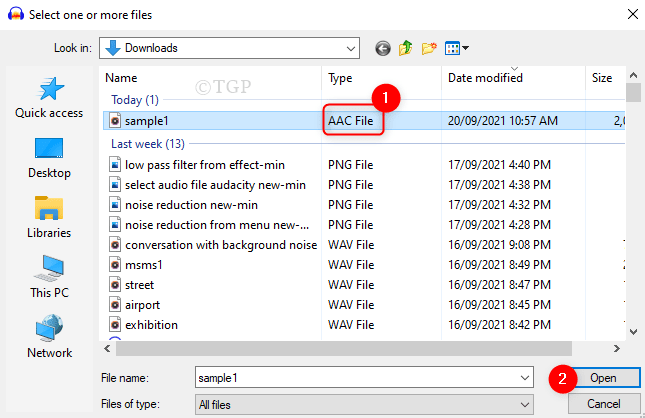
ნაბიჯი 4: როგორც კი ფაილს აირჩევთ, ის მოგცემთ შეცდომას "FFmpeg ბიბლიოთეკა აკლია”როგორც ნაჩვენებია შემდეგ ეკრანის სურათზე.
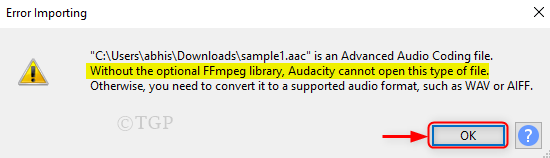
ნაბიჯი 5: დასამატებლად FFmpeg ბიბლიოთეკა, დააწკაპუნეთ რედაქტირება და შემდეგ აირჩიეთ პრეფერენციები როგორც ნაჩვენებია.
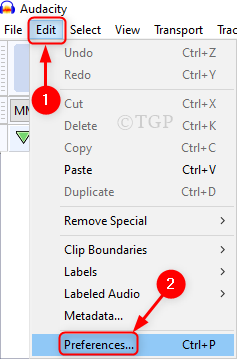
ნაბიჯი 6: პრეფერენციების ფანჯარაში გადადით ბიბლიოთეკები მარცხენა მხარეს პანელზე.
მაშინ, თქვენ შეგიძლიათ ნახოთ FFmpeg ბიბლიოთეკა ვერ მოიძებნა ნაჩვენებია FFmpeg ბიბლიოთეკის ვერსიაში.
ახლა, დააწკაპუნეთ ჩამოტვირთვა.
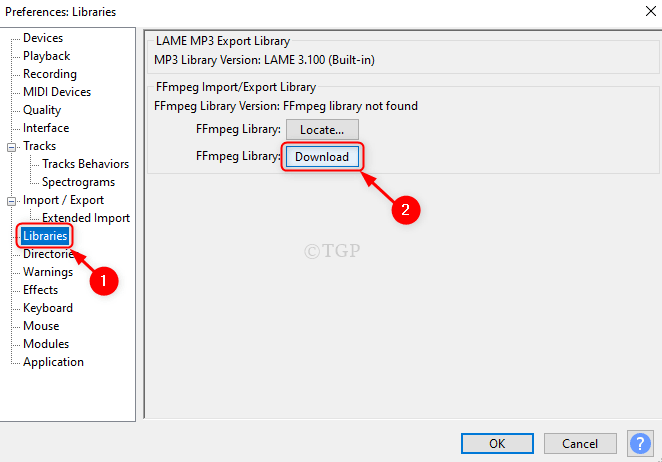
ნაბიჯი 7: ახლა თქვენ გადაგიყვანთ FFmpeg ბიბლიოთეკის განახლების საიტის დაყენებამდე.
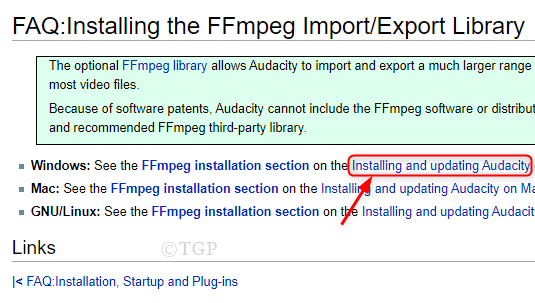
შემდეგ, დააწკაპუნეთ Windows-ზე FFmpeg Import/Export Library-ის ინსტალაცია.
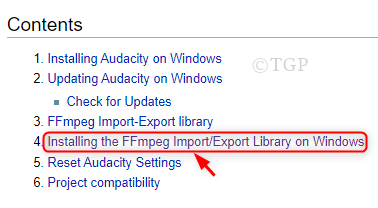
ნაბიჯი 8: შემდეგი, დააწკაპუნეთ Windows-ისთვის FFmpeg-ის ინსტალაცია.
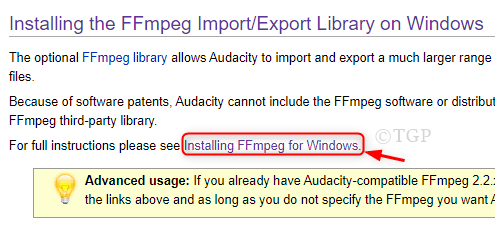
შემდეგ, დააწკაპუნეთ FFmpeg ჩამოტვირთვის გვერდი როგორც ქვემოთაა ნაჩვენები.
Შენიშვნა:- გთხოვთ დახუროთ Audacity აპლიკაცია ჩამოტვირთვის გვერდზე დაწკაპუნებამდე.
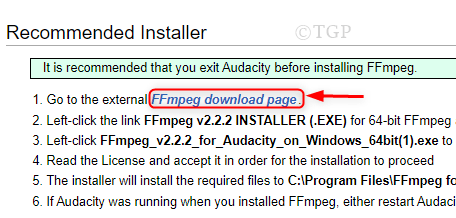
ნაბიჯი 9: Ძებნა Windows (R) FFmpeg ინსტალერი გვერდზე.
შემდეგ, დააწკაპუნეთ FFmpeg v2.2.2 ინსტალერი (.EXE).
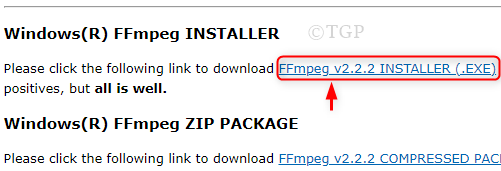
ნაბიჯი 10: Installer exe ფაილის გადმოტვირთვის შემდეგ.
დააწკაპუნეთ გახსენით გააგრძელეთ FFmpeg ბიბლიოთეკის ინსტალაციის პროცესი, როგორც ნაჩვენებია ქვემოთ.
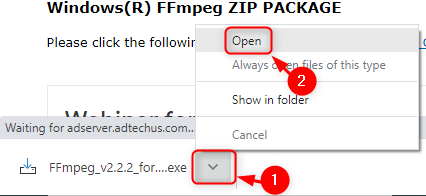
ნაბიჯი 11: მომხმარებლის ანგარიშის კონტროლის ფანჯარა გკითხავთ, გსურთ თუ არა გაგრძელება?
გთხოვთ დააწკაპუნოთ დიახ და გააგრძელეთ ინსტალაციის პროცესი და შეასრულეთ ეკრანზე ინსტრუქციები.
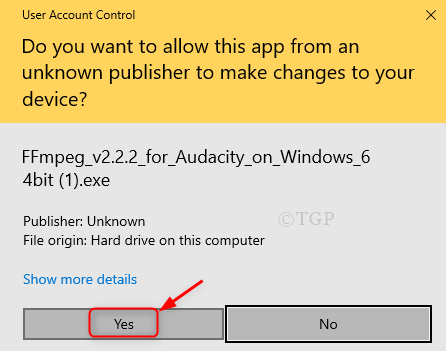
ნაბიჯი 12: ახლა გადატვირთეთ Audacity აპლიკაცია.
შემდეგ, დააწკაპუნეთ რედაქტირება და მერე, პრეფერენციები.
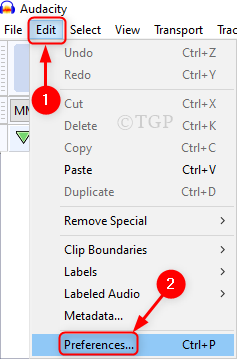
პრეფერენციების ფანჯარაში დააწკაპუნეთ ბიბლიოთეკები მარცხნივ.
მარჯვენა მხარეს ხედავთ FFmpeg ბიბლიოთეკის ვერსია ნაჩვენებია როგორც ქვემოთ.
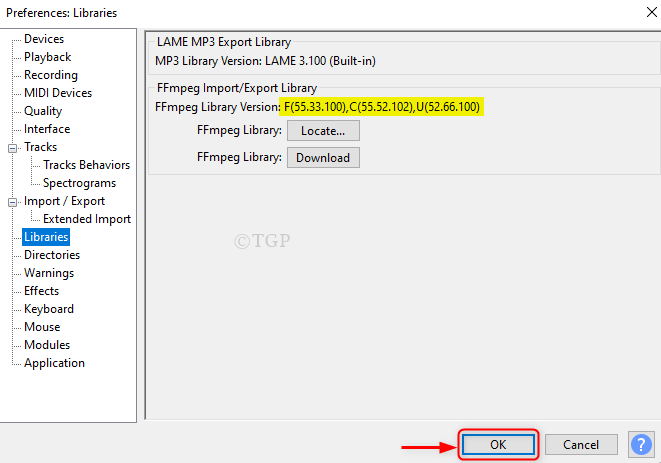
ნაბიჯი 12: ახლა თუ ცდილობთ .AAC აუდიო ფაილის გახსნას, ის გაიხსნება Audacity-ში.
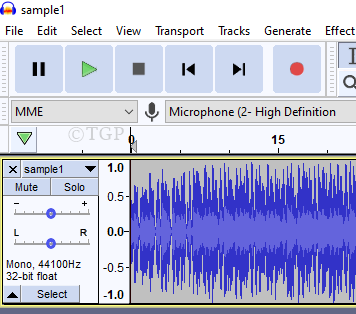
ამ გზით თქვენ შეგიძლიათ მოაგვაროთ FFmpeg ბიბლიოთეკის გამოტოვებული პრობლემა Audacity-ში.
ვიმედოვნებთ, რომ ეს სტატია თქვენთვის სასარგებლო იყო. გთხოვთ დაგვიტოვოთ კომენტარები ქვემოთ.
Მადლობა წაკითხვისთვის!